Како се користи прилагођена функција сортирања у програму Мицрософт Екцел
Продуктивност Мицрософт екцел / / September 14, 2021

Последњи пут ажурирано дана

Податке можете сортирати по абецедном реду. Погледајте прилагођено сортирање у Екцелу да бисте сортирали по више колона или помоћу боја.
Мицрософт Екцел вам нуди корисне алате за анализу и преглед ваших података. Можете користите филтере за проналажење података брзо и могуће форматирање да би се појавили одређени подаци. Још један згодан алат је функција сортирања уграђена у Екцел.
Можете сортирати податке по абецеди једноставним кликом. Али ако желите да сортирате помоћу вредности, боје или више колона, погледајте прилагођено сортирање.
Отворите прилагођено сортирање у програму Екцел
Прилагођена алатка за сортирање доступна је у верзији програма Екцел за рачунаре на оперативним системима Виндовс и Мац. И додато је у Екцел за веб средином 2021. Ради на исти начин, без обзира коју верзију користите. Дакле, отворите табелу у Екцелу и почнимо.
- Изаберите податке које желите да сортирате.
- Идите на Кућа картицу и кликните Сортирај и филтрирај у одељку Уређивање траке.
- Пицк Прилагођено сортирање са падајуће листе.
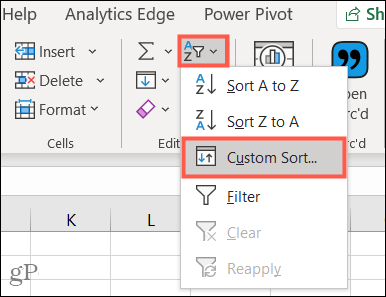
Ово приказује поље за сортирање где постављате опције које желите да користите.
Користите прилагођено сортирање у програму Екцел
Почећемо са једноставним прилагођеним сортирањем користећи само један ниво.
- Ако ваш опсег података има заглавља, означите поље за потврду у горњем десном углу. Ово затим приказује та заглавља у опцијама сортирања колона.
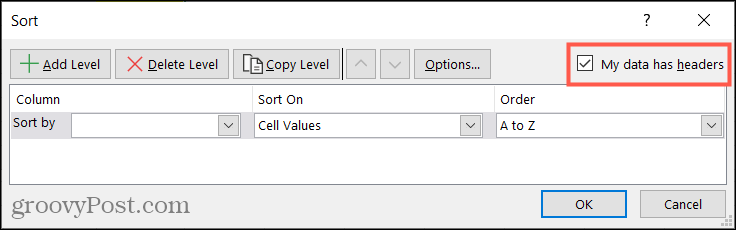
- Одаберите колону коју желите Сортирај по. Имајте на уму да ће сви подаци у вашем избору бити сортирани, а не само та колона.
- Изаберите шта желите Сортирај укључено. Можете да изаберете икону Целл Валуес, Целл Цолор, Фонт Цолор или Цондитионал Форматтинг.
- Изаберите Ордер за ту врсту. Ова падајућа листа ће се прилагодити у зависности од опције Сорт Он коју изаберете. На пример, ако одаберете ћелијске вредности, можете изабрати од А до З, З до А или прилагођену листу. Али ако одаберете ћелију или боју фонта, изабраћете боју и приказати их на врху или дну.
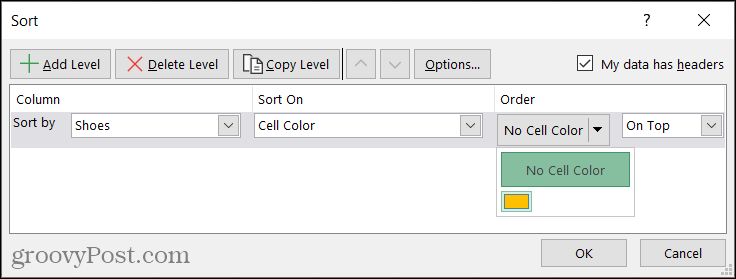
- Када завршите, кликните У реду да бисте сортирање применили на своје податке.
Као што видите овде, сортирали смо колону Ципеле према боји ћелије и одлучили да те ћелије прикажемо при врху.
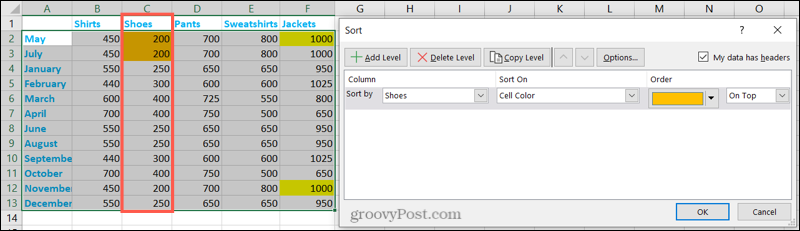
Користите додатне прилагођене опције сортирања
Приметићете додатне опције за прилагођено сортирање при врху прозора Сортирање. Ако желите да извршите детаљно сортирање, ово су алати које желите да користите.
Више нивоа
Да бисте сортирали помоћу више колона, попуните одељке Сортирај према, Сортирај на и Наручи. Затим кликните Додај ниво у горњем левом углу. Сада можете додати исте опције за следећу колону по којој желите да сортирате.
Када користите сортирање на више нивоа, Екцел сортира податке према нивоима које сте подесили у прозору. На пример, у нашем подешавању Екцел ће сортирати према ципелама, а затим јакнама користећи боју ћелије за обоје.
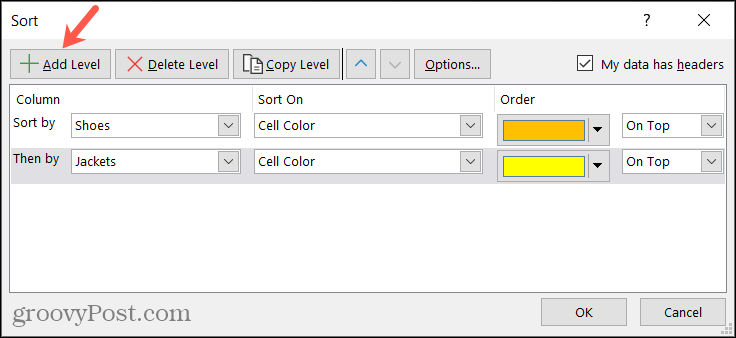
Ако наставите да додајете више нивоа сортирању, можда ћете желети да промените редослед нивоа. Одаберите ниво и користите Напредовати и Помери се доле стрелице за уређивање нивоа сортирања.
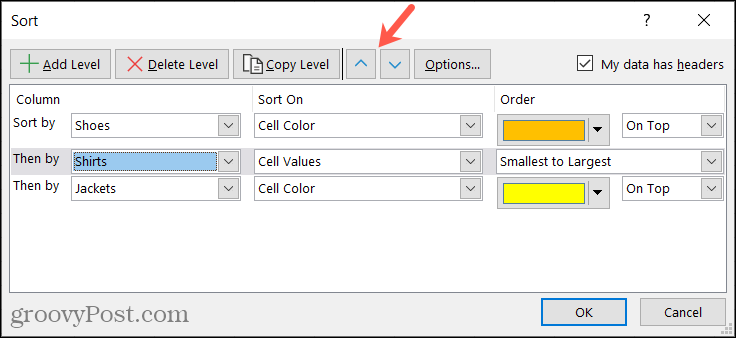
Да бисте уклонили ниво из прилагођеног сортирања, изаберите га и кликните Избриши ниво.
Друга могућност је да копирате постојећи ниво, а затим га благо прилагодите. Одаберите ниво и кликните Ниво копије. Овде смо копирали ниво јакне, а затим одлучили да сортирамо према вредностима ћелија.
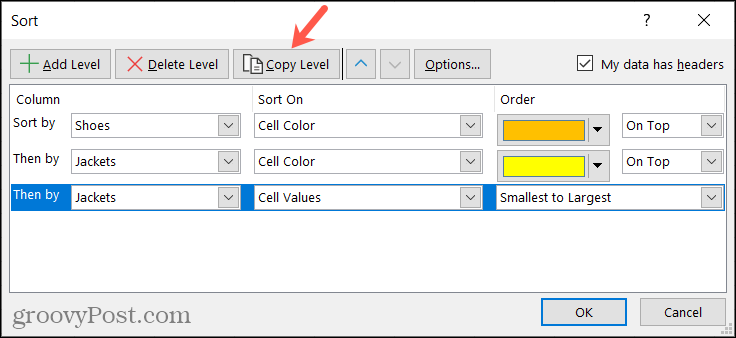
Више опција
Још један начин коришћења прилагођеног сортирања је прилагођавање осетљивости и оријентације великих и малих слова. Кликните Опције дугме на траци са алаткама. Затим можете означити поље за Велика и мала слова и бирати између Сортирајте од врха до дна или Сортирајте слева надесно. Кликните У реду да бисте применили опције на прилагођено сортирање.
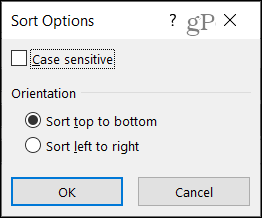
Сортирајте да бисте уочили своје податке у Екцелу
Сортирањем података лакше ћете уочити тачне податке које тражите. Можда ћете желети да овај сортирани приказ пружите другима који прегледају вашу табелу.
За више погледајте ови корисни савети за Мицрософт Екцел.
Како очистити Гоогле Цхроме кеш меморију, колачиће и историју прегледања
Цхроме одлично ради са чувањем ваше историје прегледања, кеша и колачића ради оптимизације перформанси прегледача на мрежи. Њен начин да ...
Усклађивање цена у продавници: Како доћи до цена на мрежи док купујете у продавници
Куповина у продавници не значи да морате платити веће цене. Захваљујући гаранцијама за усклађивање цена, можете остварити интернетске попусте док купујете у ...
Како поклонити претплату на Диснеи Плус дигиталном поклон картицом
Ако сте уживали у Диснеи Плус -у и желите да га поделите са другима, ево како да купите претплату на Диснеи+ Гифт за ...
Ваш водич за дељење докумената у Гоогле документима, табелама и слајдовима
Можете лако сарађивати са Гоогле-овим веб апликацијама. Ево вашег водича за дељење у Гоогле документима, табелама и презентацијама са дозволама ...
